V-Rising が Windows PC でクラッシュし続ける
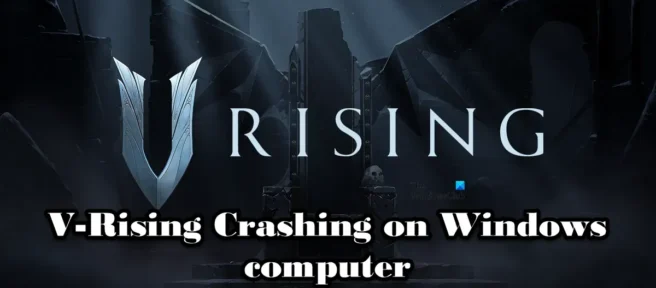
V Rising は初日から大成功を収めています。ただし、一部の V-Rising ゲーマーにとって、物事はそれほどスムーズに進んでいません。ゲーマーは、V-Rising がコンピューターでクラッシュし続けるため、プレイできないと不満を漏らしています。この記事では、Windows コンピューターでV Rising がクラッシュし続ける場合に使用できる原因と回避策について説明しました。
Windows PC での V-Rising のクラッシュを修正
V-Rising が Windows 11/10 PC でクラッシュする場合は、次の解決策と提案を使用して問題を解決してください。
- ゲームファイルを確認する
- グラフィックドライバーを更新する
- 不要なタスクを殺す
- オーバークロックをやめる
- ファイアウォールを通過するゲーム ファイルを許可する
- Steam オーバーレイを無効にする
はじめましょう。
1] ゲームファイルの確認
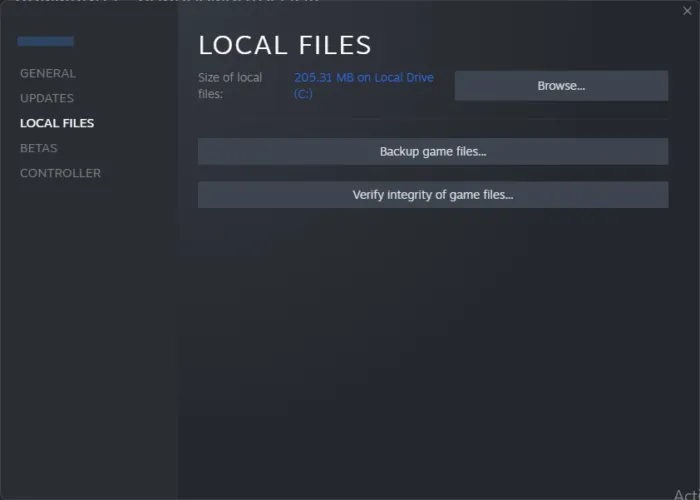
破損したゲーム ファイルがこの問題に関連しているようです。これが本当に原因であることを確認するために、破損したファイルを見つけるだけでなく修復もできる Steam 機能を使用します。ゲームファイルを確認する方法は次のとおりです。
- Steam を開き、ライブラリに移動します。
- V-Rising を右クリックし、[プロパティ] オプションを選択します。
- Local Files タブに移動し、Verify Integrity of Game Filesを選択します。
古いファイルの確認と置換には時間がかかります。完了したら、デバイスを再起動してゲームを開始してください。ゲームをプレイできるかどうかを確認し、クラッシュし続ける場合は、別の解決策に進みます。
2]グラフィックドライバーを更新する
グラフィックス ドライバーの更新は、ゲームがクラッシュしたり起動しない場合に行うべき最善の決定の 1 つです。多くの場合、ゲームは古いグラフィックス ドライバーと互換性がなく、動作しないか、奇妙なパフォーマンスの問題が発生する可能性があります。グラフィックス ドライバーを更新するには、いくつかの方法があります。
- オプションの Windows 更新プログラムとドライバー更新プログラムをインストールします。
- デバイス マネージャーを起動し、ドライバーを更新します。
- 製造元の Web サイトから最新の GPU ドライバーをダウンロードします。
グラフィックス ドライバーを更新した後、ゲームを再起動して、問題が解決しないかどうかを確認します。これで十分だと思います。
3]不要なタスクを殺す
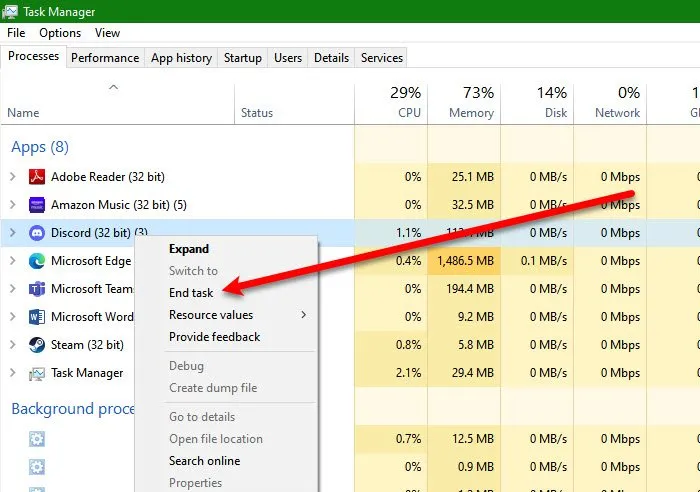
ゲームと一緒にバックグラウンドでリソースを消費するタスクがいくつか実行されている場合、この問題が発生する可能性があります。このような場合、問題を解決するために、不要なタスク、特にリソースを集中的に使用するタスクを強制終了できます。所定の手順に従って、バックグラウンドで実行されているタスクを閉じます。
- Ctrl + Esc + Shift を押して、タスク マネージャーを開きます。
- [プロセス] タブに移動し、リソースを消費するタスクを右クリックします。
- 「タスクの終了」ボタンをクリックします。
[プロセス] タブの下にある個々のプログラムごとにこれを行います。これでうまくいくことを願っています。
4]オーバークロックをやめる
オーバークロックは、高速に動作するコンピューターが必要な場合に役立ちますが、すべてのゲームと互換性があるわけではありません。これはV-Risingでも同様のケースのようですので、オーバークロックを止めて問題が解決しないか確認することをお勧めします。
5]ファイアウォールを介してゲームを許可する
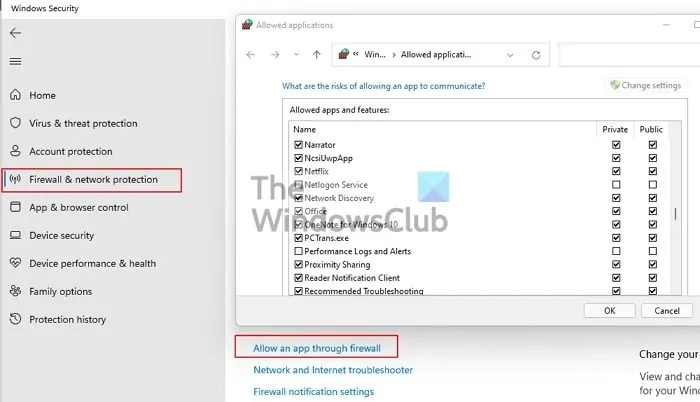
セキュリティ プログラムが一部のファイルをブロックしている場合にも、ゲームがクラッシュする可能性があります。これは、アンチウイルスがゲーム ファイルを悪意のあるものと見なした場合に発生する可能性があります。この場合、プログラムがファイアウォールを通過できるようにするのが最善です。所定の手順に従って、同じことを行います。
- [スタート] メニューを検索して、Windows セキュリティを開きます。
- [ファイアウォールとネットワーク保護] タブを選択します。
- ファイアウォールを介したアプリの許可に移動します。
- [設定の変更] オプションをクリックして、パブリック ネットワークとプライベート ネットワークの両方で V Rising を許可します。
ノート。V-Rising が見つからない場合は、[参照] をクリックしてその場所に移動し、ゲームを追加します。
手順を完了したら、コンピューターを再起動し、ゲームを起動して、問題がまだ解決しているかどうかを確認します。ゲームでこれ以上問題が発生しないことを願っています。
6]スチームオーバーレイを無効にする
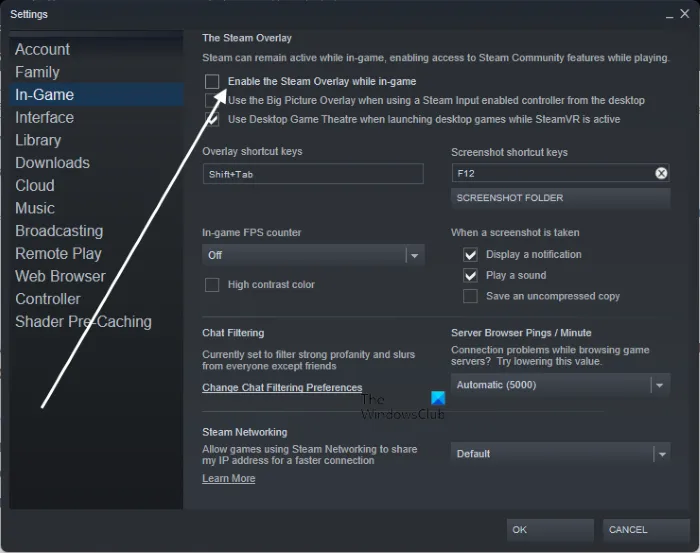
Steam を使用せずに Steam 機能にアクセスしたい場合は、Steam オーバーレイが適していますが、一部のゲームとは互換性がありません。そして、ここではそうです。Steam オーバーレイを無効にします。これを行う方法は次のとおりです。
- Steam を起動し、Steam に移動して [設定] をクリックします。
- [ゲーム内オプション] を選択し、[プレイ中に Steam オーバーレイを有効にする] のチェックを外します。
- [OK] をクリックします。
ゲームを起動して、動作するかどうかを確認します。
これらの解決策に従って問題を解決できることを願っています。
V-Rising を実行するためのシステム要件
Windows PC で V-Rising をスムーズに実行するには、所定のシステム要件を満たしていることを確認してください。
最小
- プロセッサ: Intel Core i5-6600、3.3GHz または AMD Ryzen 5 1500X、3.5GHz
- RAM:12GB
- オペレーティング システム: Windows 10 64 ビット
- ビデオカード: NVIDIA GeForce GTX 750 Ti 2 GB または AMD Radeon R7 360 2 GB
- ピクセル シェーダー: 5.0
- 頂点シェーダー: 5.0
- 空きディスク容量: 7 GB
- 専用ビデオメモリ:2048MB
おすすめされた
- プロセッサ: Intel Core i5-11600K、3.9GHz または AMD Ryzen 5 5600X、3.7GHz
- RAM:12GB
- オペレーティング システム: Windows 11/10 64 ビット
- ビデオカード: NVIDIA GeForce GTX 1070 8 GB または AMD Radeon RX 590 8 GB
- ピクセル シェーダー: 5.1
- 頂点シェーダー: 5.1
- 空きディスク容量: 7 GB
- 専用ビデオメモリ:8192MB
お使いの PC が最小要件を満たしている場合、ゲームは実行されますが、パフォーマンスの問題が発生する場合があります。スムーズなゲーム体験のために、推奨されるシステム要件を満たしていることを確認してください。
V Rising がクラッシュしないようにするにはどうすればよいですか?
V-Rising がコンピューターでクラッシュするのを防ぐには、この投稿に記載されている解決策に従ってください。最初のソリューションから始めて、下に移動する必要があります。ただし、最初に、システム要件を確認して、コンピューターがゲームと互換性があることを確認する必要があります。
バトルフィールド 5 が PC でフリーズし続けるのはなぜですか?
ファイルが破損している場合、バトルフィールド 5 がコンピュータでクラッシュする可能性があります。この場合、破損したファイルを削除し、そのファイルをチェックして問題を解決する必要があります。さらに、ドライバーを最新の状態に保つことが重要です。そうしないと、ゲームで互換性の問題が発生する可能性があります。
出典: Windows クラブ


コメントを残す